métodos para recuperar datos de un iPhone en modo de recuperación
Aug 01, 2025 • Categoría: Soluciones de Reparación Móvil • Soluciones Probadas
Mi iPhone entró automáticamente en modo de recuperación cuando lo conecté a mi Mac. Esto hizo que iTunes me impulsara a restaurar mi iPhone a su configuración de fábrica. Ahora se ha quedado atascado en modo de recuperación porque no estoy dispuesto a perder todos mis datos porque nunca hice copias de seguridad de mi iPhone. ¿Que debería hacer?
A veces, tu iPhone entra involuntariamente en el modo de recuperación. A menos que con frecuencia hagas copias de seguridad de tu iPhone, estás en riesgo de perder todos tus datos. ¿Qué debes hacer en esta situación? Aquí están algunas soluciones.
¿Qué puedes hacer cuando el iPhone está en modo de recuperación?
NO hagas nada si tu iPhone va involuntariamente a modo de recuperación. La única forma oficial para salir del modo de recuperación es restaurar tu iPhone con iTunes. No lo hagas, especialmente si no haces copia de seguridad de tu iPhone con regularidad debido a que restaurar tu iPhone de esta manera borrará todos los datos y contenido.
- Parte 1: Reparar un iPhone en modo de recuperación sin perder datos
- Parte 2: Recuperar datos de tu iPhone en modo de recuperación
Parte 1: Reparar un iPhone en modo de recuperación sin perder datos
Recientemente, Wondershare Dr.Fone introdujo la "Reparación del Sistema (iOS)" para que los usuarios sean capaces de reparar su iPhone atascado en el modo de recuperación, la pantalla negra de la muerte o que se congele en el logotipo de Apple. Más importante aún, el software no provocará ninguna pérdida de datos mientras repara el sistema operativo de tu iPhone.

Dr.Fone - Reparación del Sistema (iOS)
Repara tu iPhone en modo de recuperación sin perder datos.
- Repara diversos problemas en el sistema iOS como el modo de recuperación, logotipo blanco de Apple, la pantalla en negro, bucle en el arranque, etc.
- Sólo repara tu iPhone en modo de recuperación, sin pérdida de datos en absoluto.
- Funciona para todos los modelos de iPhone, iPad y iPod touch.
- Totalmente compatible con Windows 10 o Mac 10.11, iOS 9.3
Cómo utilizar Wondershare Dr.Fone para reparar un iPhone en modo de recuperación
Paso 1: Haz clic en la pestaña "Recuperación del Sistema iOS"
Inicia Wondershare Dr.Fone y haz clic en la pestaña "Recuperación del Sistema iOS" de "Más Herramientas" en la interfaz del software. Conecta tu iPhone a tu Mac o PC con un cable USB. El software debe ser capaz de detectar tu iPhone. Haz clic en "Inicio" para iniciar el proceso.

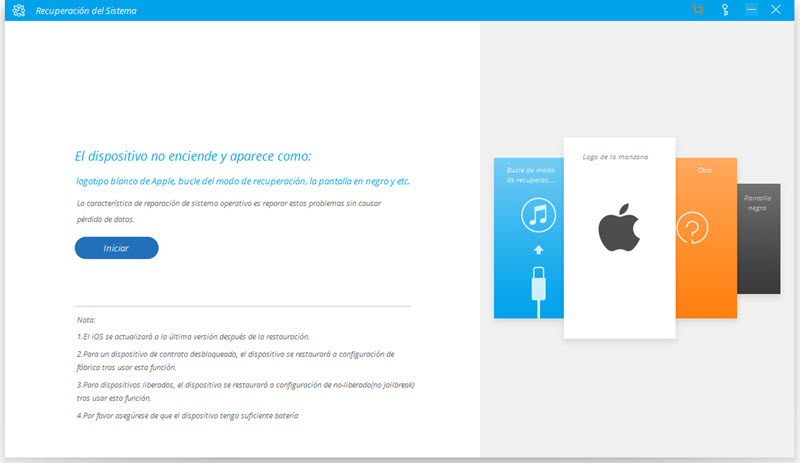
Paso 2: Descargar y seleccionar el firmware
Tendrás que descargar el firmware adecuado para tu iPhone para reparar el dispositivo. Wondershare Dr.Fone debe ser capaz de reconocer el modelo de tu iPhone, sugerir qué versión de iOS es mejor para tu iPhone para que puedas descargarla.
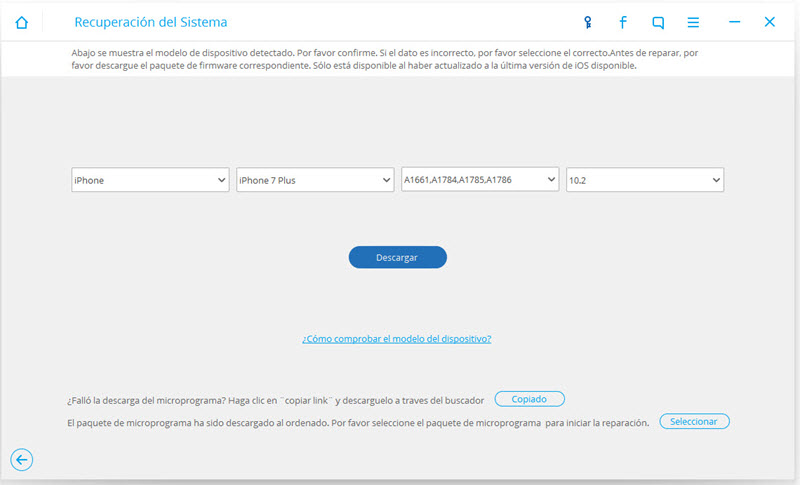
Haz clic en "Descargar" y espera hasta que el software termine de descargarlo e instalarlo en tu iPhone.

Paso 3: Repara tu iPhone en modo de recuperación
Una vez finalizada la descarga, el software continuará la reparación de tu iOS, para sacarlo del modo de recuperación. Esto debe tomar unos minutos. El software regresará tu iPhone al modo normal.

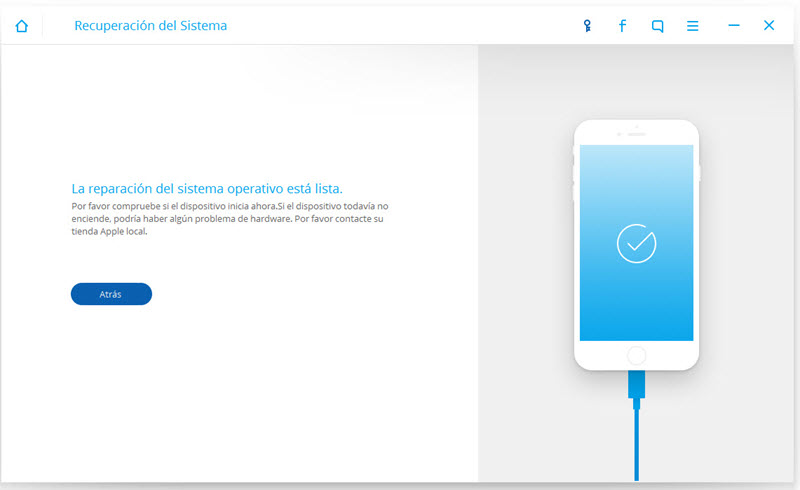
Parte 2: Recuperar datos de tu iPhone en modo de recuperación
La única manera de recuperar los datos desde el iPhone en modo de recuperación es a través de un software de terceros tal como Dr.Fone - Recuperación de Datos de iPhone. Es el primer software de recuperación de datos de iPhone del mundo construido para Windows y Mac. Al utilizar este software, serás capaz de recuperar de forma segura tus contactos, mensajes, imágenes, notas, etc. desde tu iPhone.

Dr.Fone - Recuperación de Datos de iPhone
El software número 1 del mundo en recuperación de datos en iPhone y iPad.
- Recupera datos de tu iPhone en modo de recuperación de forma rápida y fácil.
- Recupera fotos, vídeos, contactos, mensajes, notas, registros de llamadas y mucho más.
- Compatible con los últimos dispositivos iOS.
- Permite vista previa para que recuperes selectivamente lo que quieres del iPhone que ha quedado atascado en el modo de recuperación.
Pasos para recuperar datos de un iPhone en modo de recuperación mediante el uso de Dr.Fone
Paso 1: Conecta el iPhone con el ordenador
Inicia el software en tu ordenador. Con un cable USB, conecta tu iPhone a tu Mac o PC. Debe ser capaz de detectar automáticamente tu iPhone y tener la pestaña "Recuperar iOS del dispositivo" activa en la ventana.
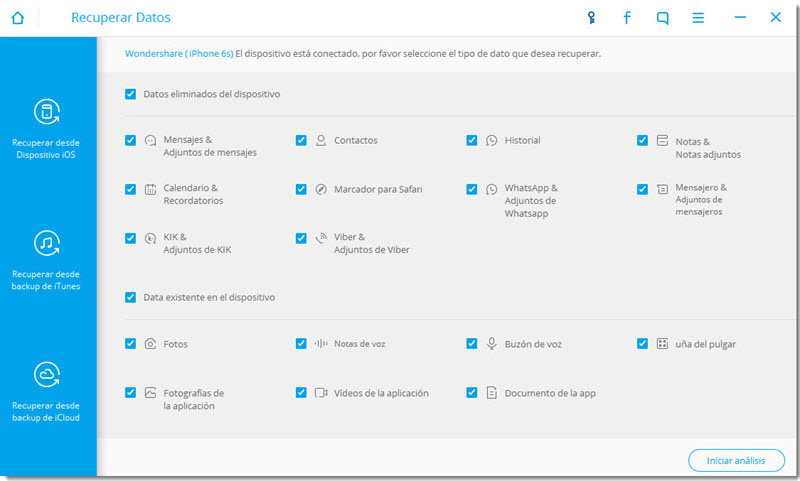
Consejos: Antes de ejecutar Dr.Fone, debes descargar la última versión de iTunes. Para evitar la sincronización automática, no inicies iTunes cuando estés ejecutando Dr.Fone.
Paso 2: Escanea tu iPhone
Haz clic en el botón "Iniciar escaneo" para comenzar a escanear tu iPhone por los datos perdidos y eliminados. El software tardará varios minutos en completar esta acción. Mientras está haciendo su trabajo, serás capaz de ver los datos recuperables en una lista. Si has encontrado un dato específico que deseas durante este proceso, haz clic en "Pausa" para detener el proceso.
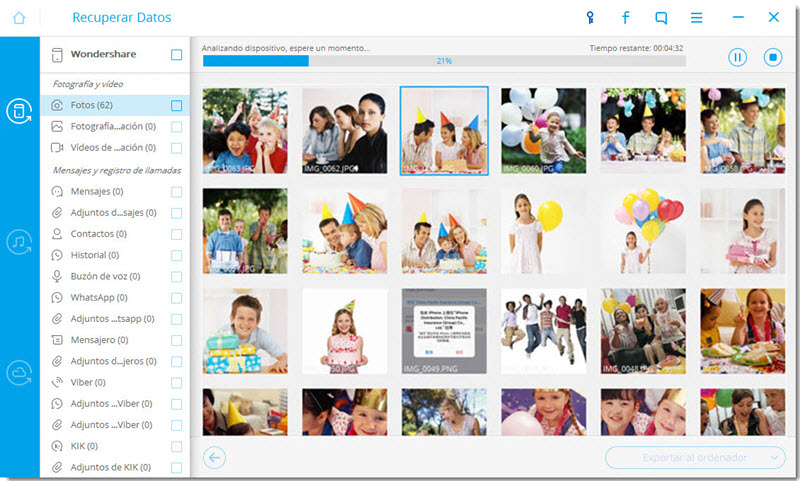
Paso 3: Ten una vista previa y recupera los datos del iPhone en modo de recuperación
Debes ser capaz de ver una lista de elementos recuperables después que el software haya finalizado el escaneo de tu iPhone. Hay varias opciones de filtro para ayudarte a encontrar los datos que desees. Para echar un vistazo a lo que cada archivo contiene, haz clic en el nombre del archivo para ver lo que es.
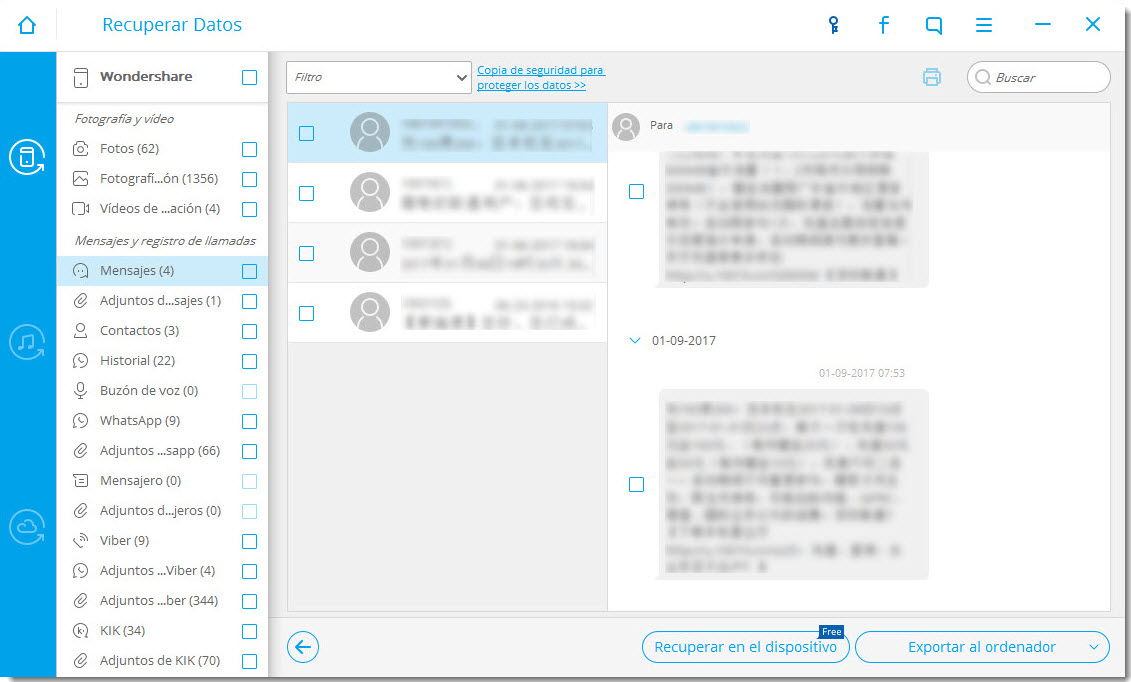
Una vez que hayas identificado los datos que deseas recuperar, marca las casillas junto a los nombres de los archivos. Después de seleccionar todo lo que necesitas, haz clic en el botón "Recuperar". Para recuperarlos directamente a tu iPhone, haz clic en "Recuperar hacia el dispositivo" y si deseas recuperar a tu ordenador, puedes hacer clic en "Recuperar hacia el ordenador".
También podría gustarte
iPhone Congelado
- 1 iOS Congelado
- 1 La Pantalla Congelada de iPad
- 2 iPhone 4 Congelado
- 3 iPod Clasic Congelado
- 4 iPad Congelado
- 5 iPad Air Congelado
- 6 iPhone se Sigue Congelando
- 2 Modo de Recuperación
- 3 Modo DFU
















Paula Hernández
staff Editor